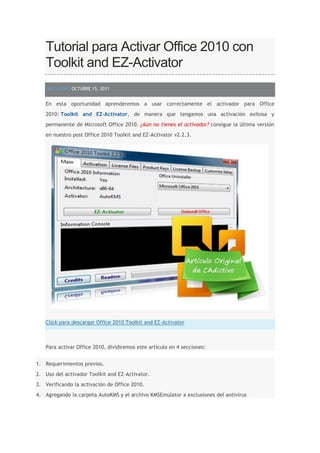
Tutorial para activar office 2010 con toolkit and ez
- 1. Tutorial para Activar Office 2010 con Toolkit and EZ-Activator JASZ ANDRE OCTUBRE 15, 2011 En esta oportunidad aprenderemos a usar correctamente el activador para Office 2010: Toolkit and EZ-Activator, de manera que tengamos una activación exitosa y permanente de Microsoft Office 2010. ¿Aún no tienes el activador? consigue la última versión en nuestro post Office 2010 Toolkit and EZ-Activator v2.2.3. Click para descargar Office 2010 Toolkit and EZ-Activator Para activar Office 2010, dividiremos este artículo en 4 secciones: 1. Requerimientos previos. 2. Uso del activador Toolkit and EZ-Activator. 3. Verificando la activación de Office 2010. 4. Agregando la carpeta AutoKMS y el archivo KMSEmulator a exclusiones del antivirus
- 2. Asumimos que ya has terminado la instalación de Microsoft Office 2010 y que sólo te falta activarlo. Si es así, continuemos con el tutorial. Caso contrario, en el siguiente link podrás descargar Office 2010 original 32-bit & 64-bit en tu idioma preferido. Instalalo y luego vuelve a este tutorial. 1. Requerimientos previos 1.1. Desactivando el Antivirus temporalmente Algunos antivirus detectan al activador como un "virus" cuando en realidad no lo es. Es lo que llamamos un Falso Positivo, y no hay riesgo alguno. Es de suma importancia que antes de usar el activador desactives POR COMPLETO tu antivirus ya que usualmente estos evitan que el activador active a Office 2010. Según el propio creador del "Toolkit and EZ-Activator", más del 90% de fallas en la activación es por culpa de un antivirus mal desactivado. Si tu antivirus es Avast, ESET ó alguna otra suite de muchos módulos de protección, porfavor desactiva temporalmente TODOS LOS ESCUDOS DE PROTECCIÓN, no dejes ninguno activo o tendrás inconvenientes durante el proceso. Cuando hayas terminado las instrucciones de este tutorial, podrás reactivar tu antivirus. El objetivo aquí es desactivar básicamente la Protección en Tiempo Real del antivirus (si hay más módulos, también desactivalos), sólo por unos minutos durante el proceso de activación para evitar inconvenientes. Yo uso el antivirus Microsoft Security Essentials, y es el que usaré en mi ejemplo. Entonces abrimos el panel principal de nuestro antivirus, en mi caso el MSE, y vamos a la pestaña Configuración, luego elegimos la subpestaña de Protección en Tiempo Real y la desmarcamos; guardamos los cambios. De seguro tu antivirus se pondrá en alerta, no te asustes pues sólo te está avisando que lo has desactivado.
- 3. click para ver tamaño completo 1.2. Instalación de .NET Framework 4.0 Recordemos que el activador EZ-Activator en su versión 2.2.3 requiere tener instalado Microsoft .NET Framework 4.0. Entonces, así tu sistema sea Windows XP, Vista o Windows 7, es necesario verificar que lo tengamos instalado previamente, de lo contrario al ejecutar el activador de Office obtendremos lo siguiente: click para ver tamaño completo ¿Entonces cómo saber que versiones de .NET Framework tengo instaladas? Una de la maneras es entrando a esta carpeta C:WINDOWSMicrosoft.NETFramework
- 4. ahí podrás ver las versiones que han sido instaladas. Por ejemplo, en la siguiente imágen vemos que tenemos instalada .NET Framework hasta la versión v3.5, ahora puedes entender el error al ejecutar el activador pues .NET Framework 4.0 aún no ha sido instalado. click para ver tamaño completo Ok, ya revisé y tampoco tengo .NET Framework 4 ¿De dónde lo descargo? Dos opciones para conseguir .NET Framework 4.0: A través del instalador web, lo cual requiere una conexión a internet durante la instalación: Microsoft .NET Framework 4 (instalador web - Español) O si prefieres descargando el instalador completo para luego ejecutarlo en cualquier PC (instalación offline): Microsoft .NET Framework 4 (instalador independiente - Español) Observación: No hay que desinstalar las versiones anteriores de .NET Framework, podemos tener varias de ellas instaladas sin ningún problema. ¿Por qué no debo desinstalar las versiones anteriores? Dependiendo de si tienes diferentes aplicaciones que precisan utilizar algún .Net Framework en particular, deberias mantenerlos. A pesar de que tengas los .Net más nuevos, es necesario que tengas los pasados para evitar conflictos con los programas que los requieren.
- 5. Explicado el asunto. Procedemos a instalar .NET Framework 4.0 que es el requerimiento del activador EZ-Activator para Office 2010. Terminado esto, vayamos a la siguiente sección. 2. Uso del activador Toolkit and EZ-Activator Ahora que ya hemos instalado .NET Framework 4.0, podremos usar el activador sin problemas. Ejecutar EZ-Activator depende del sistema Windows que estés usando Si tu sistema es Windows XP: damos doble click sobre el activador para iniciarlo. Si tu sistema es windows 7: damos click derecho sobre el activador y luego en Ejecutar como Administrador. Te recomiendo que ubiques al activador en el escritorio, ejecútalo desde ahí. NUNCA lo ejecutes desde los Temporales. La imágen siguiente muestra al activador en el escritorio, haz lo mismo porfavor. Inmediatamente después veremos la ventana principal del activador. Como puedes notar en la imágen inferior, hay muchas opciones a explorar en las pestañas, a nosotros sólo nos interesa la pestaña Main en donde vemos algunos detalles como la verificación de que tenemos instalado Office y el tipo de arquitectura (32-bit & 64-bit), y una especie de consola de comandos integrada. Pero también vemos dos botones, uno de ellos llamado EZ-Activator. Entonces basta con dar click sobre él y esperar que active nuestro Office 2010.
- 6. Durante el proceso verás lo que el activador va ejecutando automáticamente. Al terminar verás el siguiente mensaje: Office 2010 was successfully activated, indicando que la activación fue exitosa. Ahora, cerramos el activador y listo!! ya tenemos Office 2010 activado permanentemente !!.
- 7. 3. Verificando la activación de Office 2010 Hasta este punto ya hicimos una de las cosas mas importantes de la activación. Aquí sólo verificaremos que Office 2010 realmente diga que se encuentra activado con la clásica frase "Producto activado". Para ello, abre cualquiera de los programas de Office, ya sea Word, Excel, PowerPoint, etc, vamos a la pestaña Archivo y luego en Ayuda que es donde está lo que buscamos. Debajo del logo de Microsoft Office verás que dice Producto activado. click para ver tamaño completo Ya hemos verificado que efectivamente nuestra copia de Office 2010 se encuentra activada permanentemente. ¿entonces ya terminamos? ¿es todo? bueno... en parte. Hasta aquí Office 2010 ya está activado, pero falta algo que es igual de importante. Ve a la siguiente sección. 4. Agregando la carpeta AutoKMS y el archivo KMSEmulator a exclusiones del antivirus El título lo dice todo "agregar a exclusiones del antivirus". ¿Es importante esto? definitivamente SÍ. Hay algunas personas que usaron el activador Office EZ-Activator y después de un tiempo quedaron sorprendidos porque de repente su copia de Office 2010 les dió un mensaje diciendo que no está activada. ¿que pasó? ¿por qué salió tal mensaje? pues esos usuarios se olvidaron de las exclusiones del antivirus e hicieron todos los pasos anteriores, pero no hicieron lo que trataremos en esta sección y por ello el antivirus eliminó los archivos que tienen activado a Office 2010... pero eso no nos sucederá a nosotros!!.
- 8. Hay dos cosas que deben interesarnos apartir de este momento, la carpeta AutoKMS (con todo su contenido, PRIMORDIALMENTE el archivo AutoKMS.exe) y el archivo ejecutable KMSEmulator.exe . Puedes encontrarlos en las siguientes rutas: C:WindowsAutoKMS C:WindowsKMSEmulator.exe Algunos usuarios han reportado que sólo pudieron excluir a la carpeta AutoKMS pero no al archivo KMSEmulator.exepues no lo encuentran. Les comento que no hay problema con ello, pues hasta el momento no ha habido reportes de que la ausencia de KMSEmulator.exe ponga en riesgo la activación. Así que no te preocupes si eso sucede. Lo importante es la carpeta AutoKMS y TODO su contenido. Debemos agregar ambos a las exclusiones del Antivirus de la siguiente manera: Abrimos el panel principal del Antivirus (en mi caso MSE) y vamos a Configuración, luego en Archivos y ubicaciones excluidos. click para ver tamaño completo Damos click en Examinar y buscamos las rutas anteriores una por una, agregando la carpeta completa AutoKMS y elKMSEmulator.exe
- 9. click para ver tamaño completo click para ver tamaño completo Luego damos click en el botón Agregar para excluirlas del análisis del Antivirus, veremos lo siguiente:
- 10. click para ver tamaño completo Ahora hacemos el mismo proceso anterior agregando los mismos archivos a la pestaña de Procesos excluidos (también ubicado en Configuracion). Aquí hay un ligero cambio en el caso de la carpeta AutoKMS, pues ya no agregaremos la carpeta completa sino sólo uno de sus archivos llamado AutoKMS.exe . click para ver tamaño completo En resumen debemos agregar dos archivos ejecutables AutoKMS.exe y KMSEmulator.exe a Procesos excluidos. Debemos obtener lo siguiente: click para ver tamaño completo
- 11. Listo !!! ahora si ya estamos seguros que el antivirus no eliminará los archivos que mantienen a Office 2010 activado. Con total confianza ya podemos activar la Protección en Tiempo Real otra vez y luego en Guardar Cambios para que tenga efecto todo lo realizado en las configuraciones. click para ver tamaño completo click para ver tamaño completo Listo !!! Terminamos !!!... Incluso ya podemos descargar las actualizaciones de Office 2010 con total seguridad y confianza, ya que nuestra copia estará siempre activada incluso después de haber instalado actualizaciones, pues sabemos que el antivirus no eliminará los archivos de activación. Bueno amigos... traté de explicar lo más detallado posible; sin embargo, ante cualquier duda
- 12. o inconveniente que tengan, no duden en consultarlo dejando un comentario. Les responderé tan pronto como me sea posible e intentaré ayudarle a solucionar el inconveniente. Eso sería todo, espero que les sea de utilidad... nos vemos en la siguiente entrada. Si te gustan los artículos de Conocimiento Adictivo te sugerimos suscribirte para que estés al tanto de las publicaciones del blog. Recibe nuestros artículos en tu lector RSS o en tu email.
